الأهداف:
- تفعيل نافذة المستشارين.
- إضافة مستشارين
- تهيئة نافذة المستشارين.
الخطوات:
تضيف نافذة المستشارين طبقة من الوظائف إلى التطبيق الأساسي فتسمح للمستشارين الخارجيين بالتواجد على نظام أساسي موحد ، والقضاء على العمليات المكررة وتحسين كفاءة مشاركة البيانات.
كيفية تمكينه:
أولاً ، من أجل تمكين وتهيئة نافذة المستشارين ، يجب عليك الانتقال إلى إعدادات النظام -< الإعداد والتعديل.
image
ثم من خلال نافذة المستشارين ، قم بتفعيل الميزة.
image
يمكنك أيضًا تمكين المصادقة متعددة العوامل هنا.
image
إضافة مستشارين:
يمكن إضافة نافذة المستشارين وإدارتها من قسم نافذة المستشارين في إعدادات النظام.
image
إدارة المستشارين هي المكان الذي يمكنك من خلاله إضافة المستشارين وإدارتهم.
تعرض هذه الصفحة قائمة المستشارين النشطين مع تفاصيلهم. تشير النقطة الخضراء إلى أن المستشار نشط.
image
يمكنك استخدام المزيد للبحث عن مستشار معين.
يمكن إضافة المستشار عن طريق زر "الخيارات" أو عبر رابط "إضافة مستشار" في أعلى الصفحة.
image
يمكن أن يكون المستشارون مرتبطون بأشخاص تم تحديدهم مسبقًا ، لذلك ، يمكنك ببساطة تحديد اسم الشخص ، وسيتم تلقائيًا استرداد جميع البيانات ذات الصلة. وإلا ، فقم بتعبئة تفاصيل المستشار الضرورية مثل الاسم والبريد الإلكتروني والشركة المتعلقة.
بمجرد إدخال التفاصيل والضغط على "حفظ" ، سيتلقى المستشار رسالة بريد إلكتروني تحتوي على عنوان URL لنافذة المستشار وبيانات اعتماد تسجيل الدخول.
بالإضافة إلى ذلك ، هناك خيار ايقاف / عدم ايقاف أو طلب بتغيير كلمة المرور الخاصة بالمستشار من عجلة الإعدادات بجوار كل سجل.
image
يتضمن إدارة نافذة المستشارين أيضًا منح أذونات لتغيير حالة سير العمل وإدارة حالة سير العمل أيضًا.
يمكن للمستخدمين أيضًا تكوين نموذج البريد الإلكتروني الذي سيتم إرساله تلقائيًا إلى المستشارين بمجرد إضافته.
image
لمزيد من المعلومات حول app4legal، لا تتردد في التواصل معنا على help@app4legal.com
شكرا لك!
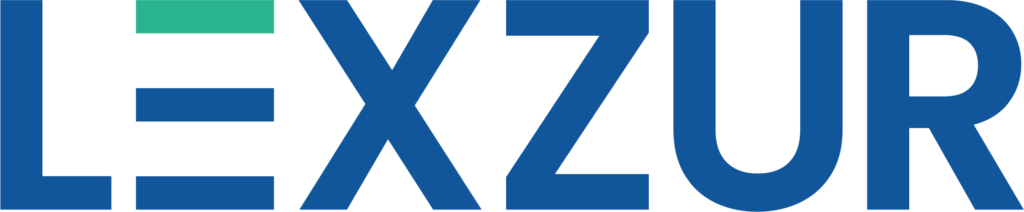

This page has no comments.